打造高清3D虚拟世界|零基础学习Unity HDRP高清渲染管线(第八天)
1.前言回顾
可以点击传送门预览。
传送门: 【打造高清3D虚拟世界|零基础学习Unity HDRP高清渲染管线(第一天)】.
传送门: 【打造高清3D虚拟世界|零基础学习Unity HDRP高清渲染管线(第二天)】.
传送门: 【打造高清3D虚拟世界|零基础学习Unity HDRP高清渲染管线(第三天)】.
传送门: 【打造高清3D虚拟世界|零基础学习Unity HDRP高清渲染管线(第四天)】.
传送门: 【打造高清3D虚拟世界|零基础学习Unity HDRP高清渲染管线(第五天)】.
传送门: 【打造高清3D虚拟世界|零基础学习Unity HDRP高清渲染管线(第六天)】.
传送门: 【打造高清3D虚拟世界|零基础学习Unity HDRP高清渲染管线(第七天)】.
2.HDRP配置文件(HDRP Asset)
- HDRP的全称是High Definition Render Pipeline(高清渲染管线)。它是基于Scriptable Render Pipeline(简称SRP,中文翻译为“可编程渲染管线”)实现的一个模板,目前的目标平台是支持Compute Shader的带独立显卡的台式机和家用游戏机,比如PlayStation4和Xbox One。基本上可以把Unity传统的内置渲染管线理解为一个黑盒子,几乎没有什么手段可以控制它的各个渲染阶段。SRP的出现让这一情况完全改变。你甚至可以用SRP创造自己的渲染管线。也就是说,即使Unity提供的渲染管线无法满足我们的渲染需求,也可以使用SRP自定义渲染管线。
- 当然,SRP的出现也增加了一些额外的设置步骤,这些步骤用于配置你想使用的渲染管线。不过无须担心,设置方法都很简单。下面我们来看一下在各种情况下的设置方法。因为在设置渲染管线时我们要用到ProjectSettings(项目设置)界面,所以先通过菜单Edit→Project Settings…打开项目设置界面。
可以把渲染管线的设置分成以下几种情况。
●使用默认的内置渲染管线
●使用HDRP
●使用URP
HDRP配置文件基本属性
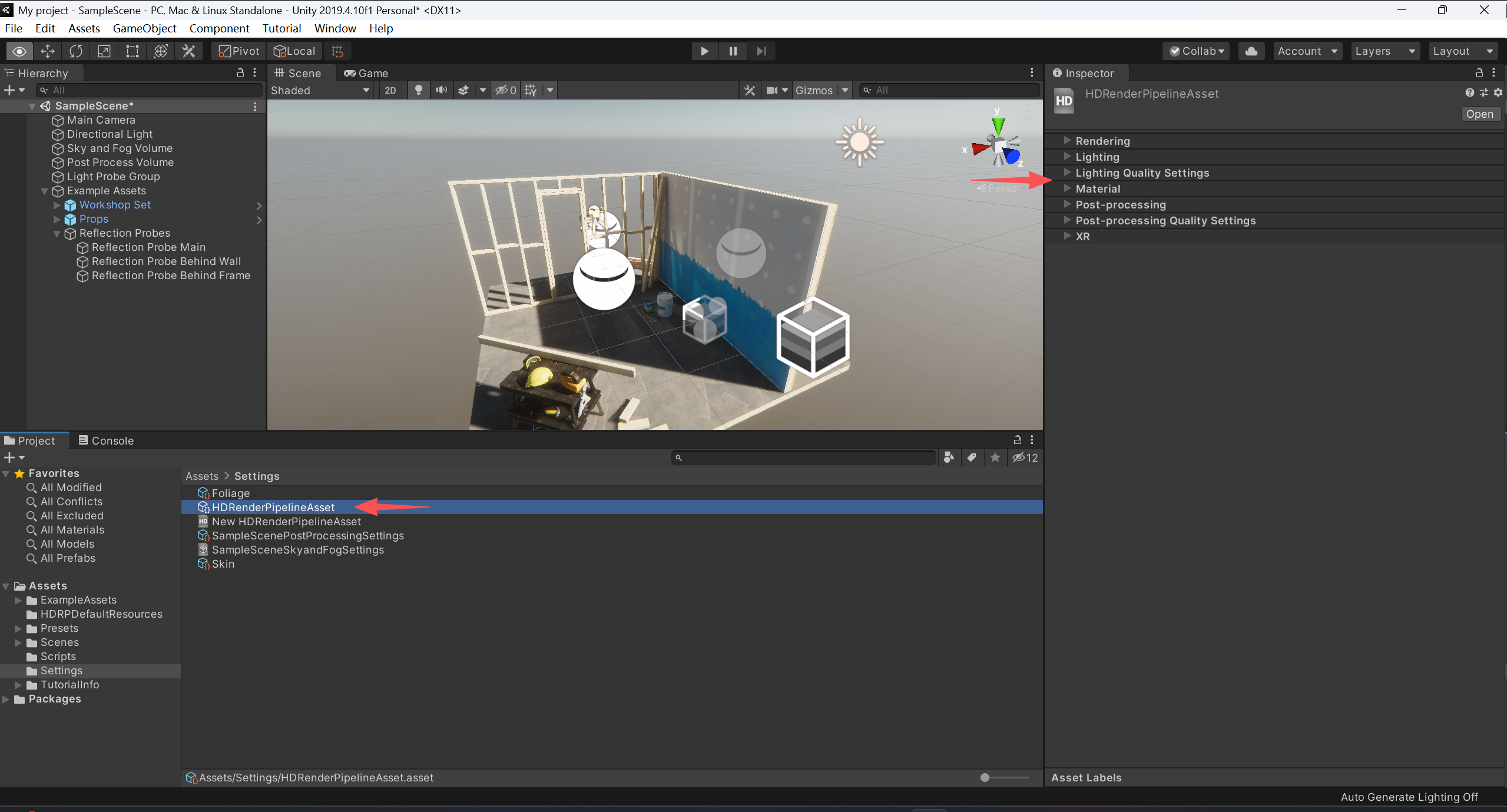
- Rendering(渲染)
- Lighting(光照)
- Lighting Quality Setting(光照质量设置)
- Material(材质)
- Post-processing(后处理)
- Post-processing Quality Setting(后处理质量设置)
- XR(XR相关设置)
注意:可以创建多个不同配置信息的HDRP的位置文件,以便匹配不同的开发平台,通过手动或者代码动态控制。
Lighting Quality Setting(光照质量设置)
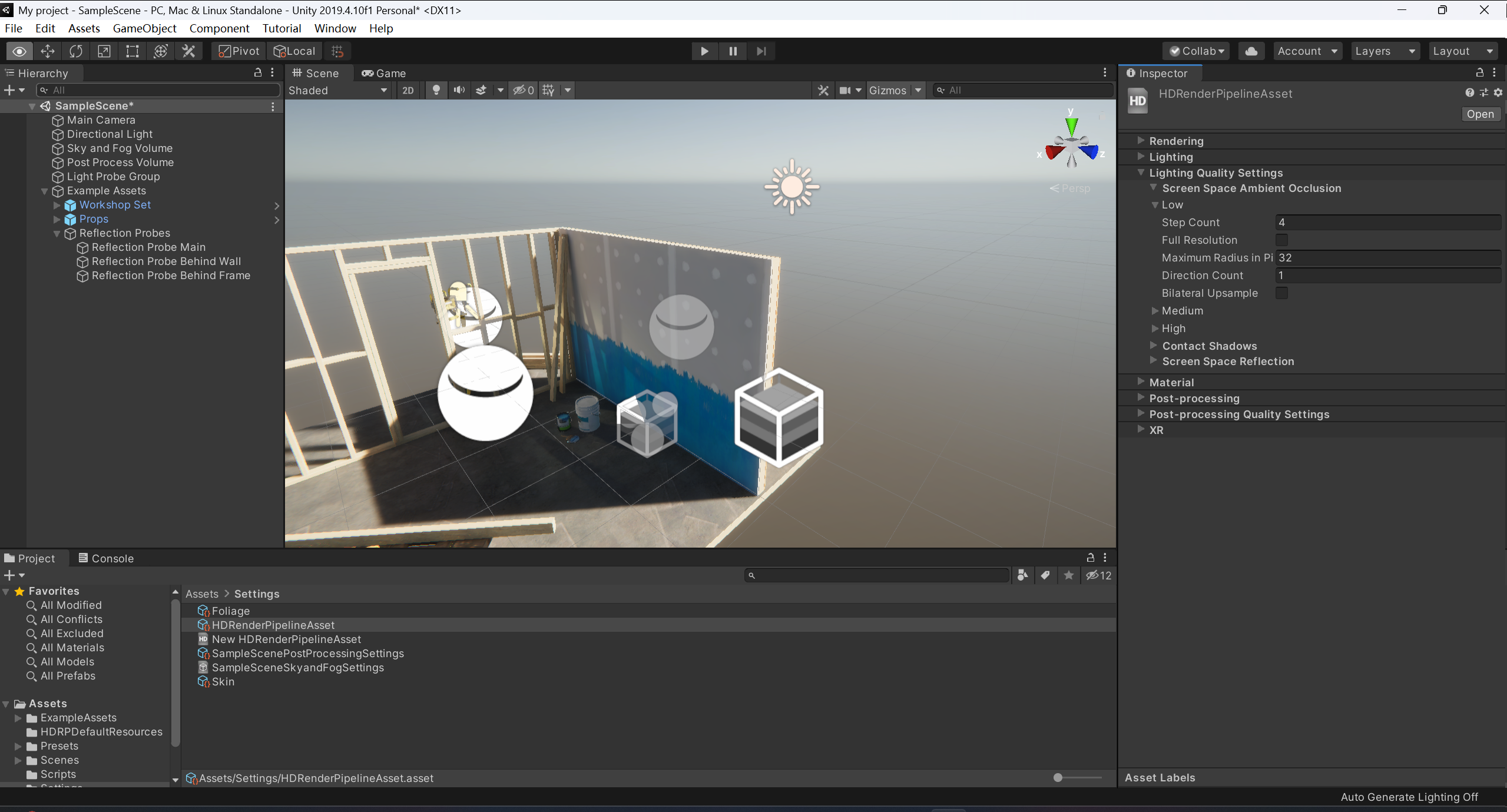
Screen Space Ambient Occlusion (SSAO) - 质量等级参数
- SSAO 通过在物体的角落和接触点添加阴影来增强深度感。这些参数控制其质量和性能。
Step Count(步进数量)
- 作用: 对于 SSAO,这通常指在遮蔽计算中每个方向上的采样点数量。更多的步进意味着更多的采样,结果更平滑、更准确,但性能开销也更大。
- 质量影响: Low < Medium < High(步进数量递增)
Full Resolution(全分辨率)
-
作用: 启用后,SSAO 将在屏幕的全分辨率下进行计算,质量最高。禁用后,将在半分辨率下计算,然后进行上采样,性能更好但细节可能略有损失。
-
质量影响: Low 质量通常禁用(半分辨率),High 质量通常启用(全分辨率)。
Maximum Radius In Pixels(最大半径(像素))
-
作用: 定义计算遮蔽时搜索周围区域的最大半径,以像素为单位。较大的半径会产生更柔和、更大范围的遮蔽效果,但计算成本更高,并可能包含不相关的远处遮蔽信息。
-
质量影响: 通常 High 质量会使用一个较大的半径来获得更自然的效果。
Direction Count(方向数量)
-
作用: 控制采样时使用的方向数量。在多个方向上(而不仅仅是周围)进行采样可以获得更真实、各向同性的遮蔽效果。
-
质量影响: Low < Medium < High(方向数量递增)。例如,Low=3个方向,High=6个方向。
Bilateral Upsample(双边上采样)
-
作用: 当 SSAO 在半分辨率下计算时,这个选项控制如何将其上采样到全分辨率。
-
启用: 使用更智能的"双边"滤波器进行上采样,该滤波器会考虑深度和法线信息,有助于保留物体边缘,避免遮蔽效果"渗入"前景物体。质量更好,推荐启用。
-
禁用: 使用简单的上采样,可能导致边缘模糊和瑕疵。
Contact Shadows(接触阴影) - 质量等级参数
- Contact Shadows 用于添加极短距离、高精度的细节阴影。
Step Count(步进数量)
-
作用: 这是 Contact Shadows 最核心的参数。它定义了从摄像机出发,向深度缓冲区进行光线步进(Ray Marching)的次数。
-
质量影响:
低步进数(Low): 步进次数少,性能极佳,但阴影容易断裂、不连续,尤其是在斜面上。
高步进数(High): 步进次数多,光线追踪更精确,产生的阴影更稳定、更完整,但性能开销显著增加。 -
规律: Low < Medium < High(步进数量递增)
Screen Space Reflection (SSR) - 质量等级参数
- SSR 为光滑表面提供精确的局部反射,但只能反射屏幕内的物体。
Step Count(步进数量)
-
作用: 对于 SSR,这定义了每条反射光线在屏幕空间中进行光线步进(Ray Marching)的最大次数。
-
质量影响:
低步进数(Low): 光线只能行进较短距离,可能无法找到远处的反射表面,导致反射不完整。性能最好。
高步进数(High): 光线可以行进更远,能捕获到更完整、更准确的反射,但计算开销非常大。 -
规律: Low < Medium < High(步进数量递增)
总结与工作流建议
-
性能优先(如移动端或低配PC):
SSAO: 使用 Low 预设。禁用 Full Resolution,使用较低的 Step Count 和 Direction Count。
Contact Shadows: 使用 Low 预设,或完全关闭。Step Count 是主要开销。
SSR: 使用 Low 预设或完全关闭。Step Count 是主要开销。 -
平衡质量与性能(主流PC):
SSAO: 使用 Medium 预设。可以考虑启用 Full Resolution 以获得更清晰的细节。
Contact Shadows: 使用 Medium 预设,Step Count 足以处理大多数接触情况。
SSR: 使用 Medium 预设,为光滑表面提供可接受的反射质量。 -
质量至上(高配PC):
SSAO: 使用 High 预设。启用 Full Resolution 和 Bilateral Upsample,使用最高的 Step Count 和 Direction Count 以获得最平滑、最准确的环境遮蔽。
Contact Shadows: 使用 High 预设,确保细节阴影(如头发、碎石)的稳定性和完整性。
SSR: 使用 High 预设,确保反射(如水面、瓷砖地板)能够清晰地捕捉到远处的物体。 -
核心规律: 在这三种基于光线步进的后处理效果中,Step Count(步进数量)都是最直接的质量和性能控制杠杆。 调整它最能立竿见影地看到效果变化和帧率影响。
这里是井队,天高任鸟飞,海阔凭鱼跃,点个关注不迷路,我们下期再见。






















 1642
1642

 被折叠的 条评论
为什么被折叠?
被折叠的 条评论
为什么被折叠?










